Как скрыть свою историю в Instagram от определенного человека?
Справочный центр
Функции Instagram
Истории
Вы можете скрывать свою историю от определенных людей. Для этого выполните указанные ниже действия.
Приложение Instagram для Android
Нажмите значок или на свое фото профиля в правом нижнем углу экрана, чтобы перейти в свой профиль.
Нажмите значок в правом верхнем углу экрана и выберите Настройки .
Нажмите Конфиденциальность и выберите История.
Нажмите на количество людей под пунктом Скрыть историю от.
Выберите людей, от которых хотите скрыть историю, а затем нажмите в левом верхнем углу экрана. Чтобы снова показывать свою историю определенному человеку, нажмите рядом с его именем пользователя.
Выбрать людей, от которых вы хотите скрыть свою историю, также можно, просматривая список тех, кто видел вашу историю. Нажмите справа от имени человека, выберите Скрыть мою историю и нажмите Скрыть.
Нажмите справа от имени человека, выберите Скрыть мою историю и нажмите Скрыть.
Приложение Instagram для iPhone
Нажмите значок или на свое фото профиля в правом нижнем углу экрана, чтобы перейти в свой профиль.
Нажмите значок в правом верхнем углу экрана и выберите Настройки .
Нажмите Конфиденциальность и выберите История.
Нажмите на количество людей возле пункта Скрыть мою историю от.
Выберите людей, от которых хотите скрыть свою историю, а затем нажмите Готово. Чтобы снова показывать свою историю определенному человеку, нажмите рядом с его именем пользователя.
Выбрать людей, от которых вы хотите скрыть свою историю, также можно, просматривая список тех, кто видел вашу историю. Нажмите справа от имени человека, выберите Скрыть мою историю и нажмите Скрыть.
Приложение Instagram Lite для Android
Примечание.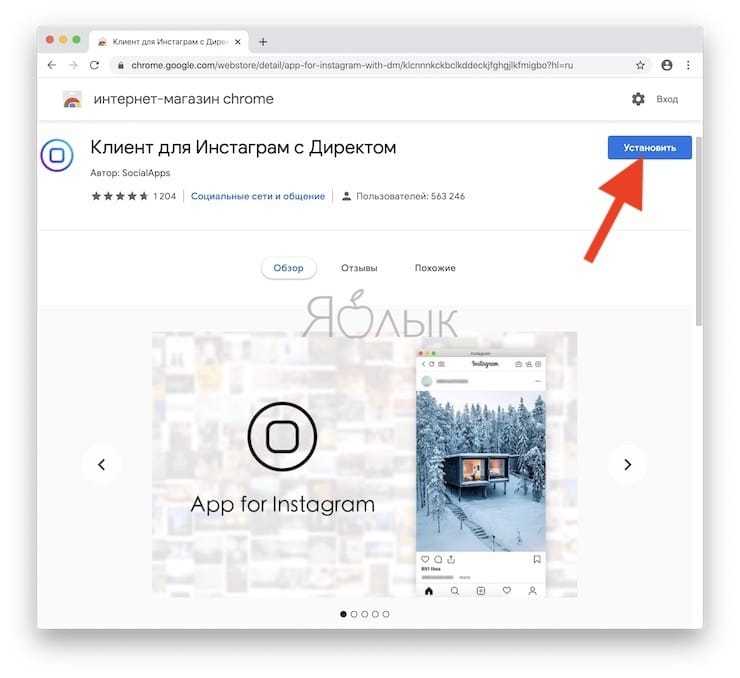 Скрывая свою историю от кого-то, вы не блокируете этого человека и не запрещаете ему смотреть ваш профиль и публикации. От ваших настроек конфиденциальности также зависит то, где появляется ваша история.
Скрывая свою историю от кого-то, вы не блокируете этого человека и не запрещаете ему смотреть ваш профиль и публикации. От ваших настроек конфиденциальности также зависит то, где появляется ваша история.
Статья оказалась полезной?
Похожие статьи
Как скрывать и показывать чьи-то истории в Instagram?
Как посмотреть чью-то историю в Instagram?
Как упомянуть кого-то в истории в Instagram?
Как узнать, кто видел вашу историю в Instagram?
Что происходит, когда кто-то упоминает меня в своей истории в Instagram?
© 2022 Meta
Af-SoomaaliAfrikaansAzərbaycan diliBahasa IndonesiaBahasa MelayuBasa JawaBisayaBosanskiBrezhonegCatalàCorsuCymraegDanskDeutschEestiEnglish (UK)English (US)EspañolEspañol (España)EsperantoEuskaraFilipinoFrançais (Canada)Français (France)FryskFulaFøroysktGaeilgeGalegoGuaraniHausaHrvatskiIkinyarwandaInuktitutItalianoIñupiatunKiswahiliKreyòl AyisyenKurdî (Kurmancî)LatviešuLietuviųMagyarMalagasyMaltiNederlandsNorsk (bokmål)Norsk (nynorsk)O’zbekPolskiPortuguês (Brasil)Português (Portugal)RomânăSarduShonaShqipSlovenčinaSlovenščinaSuomiSvenskaTiếng ViệtTürkçeVlaamsZazaÍslenskaČeštinaślōnskŏ gŏdkaΕλληνικάБеларускаяБългарскиМакедонскиМонголРусскийСрпскиТатарчаТоҷикӣУкраїнськакыргызчаҚазақшаՀայերենעבריתاردوالعربيةفارسیپښتوکوردیی ناوەندیܣܘܪܝܝܐनेपालीमराठीहिन्दीঅসমীয়াবাংলাਪੰਜਾਬੀગુજરાતીଓଡ଼ିଆதமிழ்తెలుగుಕನ್ನಡമലയാളംසිංහලภาษาไทยພາສາລາວမြန်မာဘာသာქართულიአማርኛភាសាខ្មែរⵜⴰⵎⴰⵣⵉⵖⵜ中文(台灣)中文(简体)中文(香港)日本語日本語(関西)한국어
Вакансии
Условия использования
Конфиденциальность
как выложить фото в инстаграм с айфона
Главная » Инстаграм
Автор Milena Anderson На чтение 5 мин. Просмотров 5 Опубликовано
Просмотров 5 Опубликовано
Краткий ответ
Ответ
- Сначала необходимо загрузить приложение Instagram.
- Установив приложение, откройте его и войдите в систему, используя свое имя пользователя и пароль.
- После входа в систему коснитесь значка камеры в нижней части экрана, чтобы сделать снимок или выбрать его из своей фототеки.
- После того, как изображение будет сделано или выбрано, вы можете добавить фильтр, коснувшись значка фильтра в нижней части экрана.
Как опубликовать Фотографии в Instagram из фотопленки на iPhone
Как публиковать фотографии в Instagram на iPhone или iPad
youtube.com/embed/ImhJFkAehW8?feature=oembed» frameborder=»0″ allow=»accelerometer; autoplay; clipboard-write; encrypted-media; gyroscope; picture-in-picture» allowfullscreen=»»>Как разместить пост в Instagram так, чтобы никто его не видел?
Есть несколько способов сделать публикацию в Instagram незаметной. Один из способов — создать личную учетную запись, которая позволяет видеть ваши сообщения только одобренным подписчикам. Другой способ — использовать функцию под названием “История”, которая позволяет публиковать фотографии и видео, которые исчезают через 24 часа.
Как публиковать в Instagram, чтобы они не отображались в ленте?
Есть несколько способов опубликовать в Instagram, чтобы он не отображался в вашей ленте. Один из способов — создать частную учетную запись и разрешить просматривать ваши сообщения только тем, кого вы одобряете. Другой способ — использовать стороннее приложение, например Hootsuite, для публикации в Instagram.
Как запросить разрешение на использование изображения?
Запрашивая разрешение на использование изображения, лучше указать как можно больше информации. Это включает в себя цель изображения, где оно будет использоваться и как оно будет зачислено. Также важно связаться с правообладателем, если вы не уверены, кто это.
Как провести 3 опроса в Instagram?
Есть несколько способов проводить опросы в Instagram. Один из способов — использовать стороннее приложение, такое как Straw Poll или InstaVote. Другой способ — использовать наклейку для опроса в своих историях. Чтобы создать наклейку для опроса, откройте камеру Stories и коснитесь значка наклейки в верхней части экрана. Затем выберите наклейку с опросом. После того, как вы добавили стикер опроса в свою историю, вы можете ввести свой вопрос, а затем добавить два возможных ответа.
Как провести опрос в чате Instagram?
Чтобы провести опрос в чате Instagram, начните с создания нового сообщения, а затем введите вопрос, который хотите задать своим подписчикам. После этого введите возможные ответы и нажмите “Отправить”. Когда ваши подписчики увидят опрос в своем почтовом ящике чата, они смогут проголосовать, выбрав один из вариантов.
После этого введите возможные ответы и нажмите “Отправить”. Когда ваши подписчики увидят опрос в своем почтовом ящике чата, они смогут проголосовать, выбрав один из вариантов.
Где стикер опроса в Instagram?
Наклейка с опросом находится в разделе “Истории” в Instagram. Чтобы добавить опрос в свою историю, коснитесь значка плюса в нижней части экрана и выберите Опрос. Затем вы можете ввести свой вопрос и два возможных ответа..
Как создать опрос в чате Instagram?
Чтобы создать опрос в чате Instagram, откройте новый чат и введите вопрос. Затем введите ответы и выберите, как долго вы хотите, чтобы опрос был открыт. Когда закончите, нажмите “Создать”.
Как провести тот или иной опрос в Instagram?
Не существует однозначного способа сделать это, поскольку функции Instagram регулярно меняются. Однако распространенный способ проведения опроса в Instagram — создать историю, а затем добавить два или более вариантов в виде наклеек, на которые пользователи могут нажать, чтобы проголосовать.
Как вы получить ответы на викторины Instagram?
Не существует однозначного способа получить ответы на викторины в Instagram. Некоторые люди могут попытаться обмануть, используя сторонние приложения или веб-сайты, которые предоставляют ответы, в то время как другие могут попытаться найти ответы с помощью онлайн-исследований. Третьи могут просто угадывать ответы. В конечном счете, лучший способ получить ответы — попробовать различные методы и посмотреть, какой из них лучше всего подходит для вас.
Почему в Instagram нет опции викторины?
В Instagram нет викторины, потому что приложение предназначено для обмена фотографиями и видео, а не для викторин. Викторины чаще встречаются в социальных сетях, таких как Facebook и Twitter, где они популярны среди пользователей.
Как проводить викторины в Instagram?
Есть несколько способов проводить викторины в Instagram.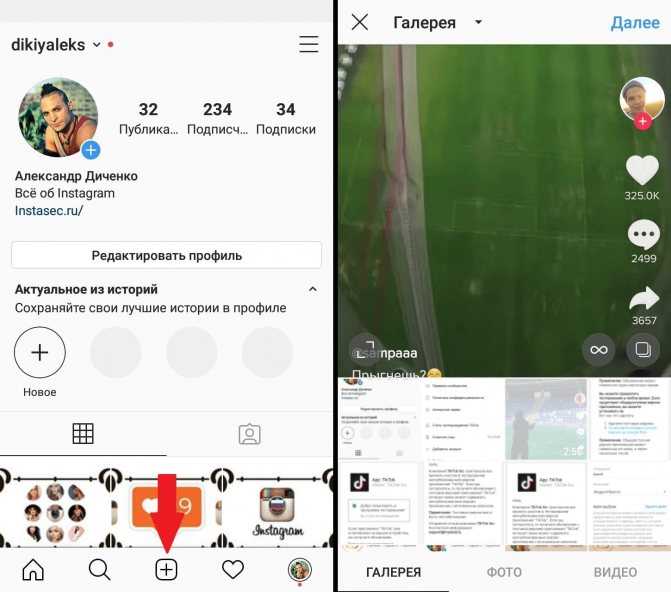 Один из способов — использовать стороннее приложение, такое как Quiz Creator или QuizUp, для создания викторины, а затем опубликовать ссылку на викторину в своей истории Instagram. Другой способ — использовать наклейку с опросом в истории Instagram и попросить пользователей выбрать один из двух вариантов.
Один из способов — использовать стороннее приложение, такое как Quiz Creator или QuizUp, для создания викторины, а затем опубликовать ссылку на викторину в своей истории Instagram. Другой способ — использовать наклейку с опросом в истории Instagram и попросить пользователей выбрать один из двух вариантов.
Как вы используете фильтр “Задать вопрос” в Instagram?
Чтобы использовать фильтр “Задать вопрос” в Instagram, откройте приложение и выберите значок камеры в нижней части экрана. Затем прокрутите фильтры в верхней части экрана и выберите Задать вопрос.
Как работают вопросы в Instagram?
Вопросы в Instagram работают так же, как и в других социальных сетях, таких как Facebook. Чтобы задать вопрос, просто введите @username, затем вопросительный знак и сам вопрос. Например, если бы я хотел задать вопрос своей подруге Саре, я бы набрал “@sarahquestionmark Что вы думаете о новом iPhone?” и она получит уведомление о том, что ее упомянули в вопросе.
Почему мой iPhone не позволяет мне загружать фотографии в Instagram?
Существует несколько возможных причин, по которым ваш iPhone не позволяет загружать фотографии в Instagram. Одна из возможностей заключается в том, что вы достигли своего месячного лимита на загрузку в Instagram. Другая возможность заключается в том, что существует проблема с подключением вашего телефона к Интернету.. Наконец, также возможно, что Instagram испытывает технические трудности. Если ни одно из этих объяснений не подходит, попробуйте перезагрузить телефон или обратитесь за помощью в службу поддержки клиентов Instagram.
Как опубликовать вопрос в Instagram?
Чтобы опубликовать вопрос в Instagram, откройте приложение и нажмите значок плюса в левом нижнем углу экрана. Затем выберите “Задать вопрос”. Введите свой вопрос и нажмите “Опубликовать”.
Как публиковать истории в Instagram с ПК и Mac
Как публиковать истории в Instagram с ПК и Mac Пошаговое руководство Истории в Instagram — отличный способ поделиться с подписчиками впечатлениями о поездке или дне рождения.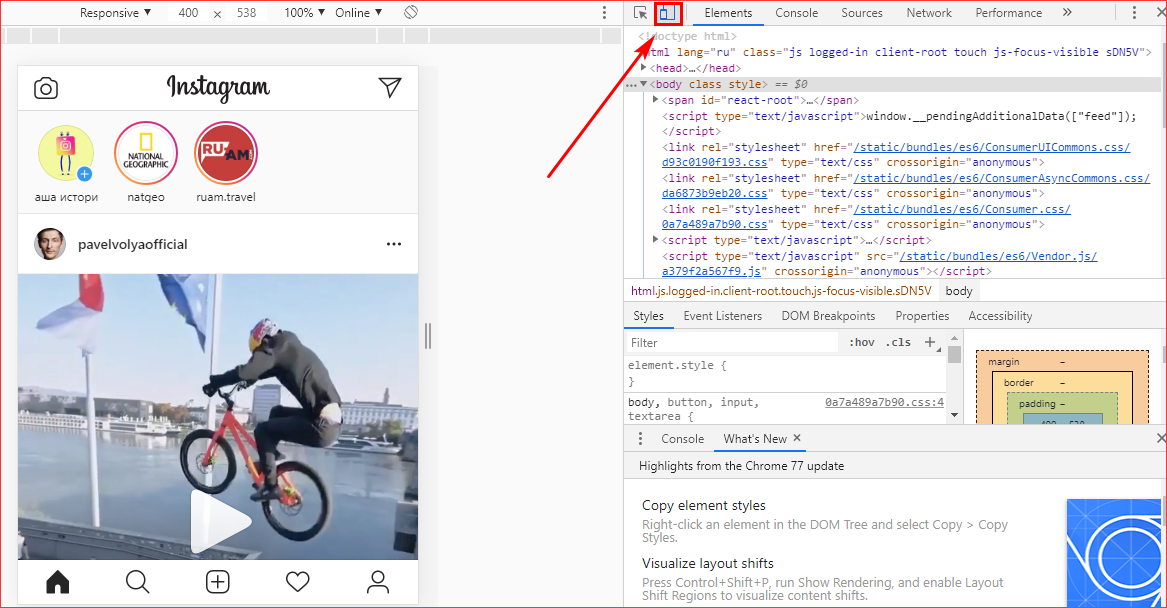 Facebook поднял Instagram на новый уровень, добавив инструменты продвижения и позволив малым и крупным предприятиям рекламировать и расти на одной из самых новых социальных платформ. Однако Instagram — это платформа только для мобильных устройств; в настоящее время нет полнофункциональной версии Instagram для ПК, такой как Facebook.
Facebook поднял Instagram на новый уровень, добавив инструменты продвижения и позволив малым и крупным предприятиям рекламировать и расти на одной из самых новых социальных платформ. Однако Instagram — это платформа только для мобильных устройств; в настоящее время нет полнофункциональной версии Instagram для ПК, такой как Facebook.
Действительно, есть несколько обходных путей, доступных для публикации историй и постов в Instagram с ПК и Mac; с помощью этого трюка вы можете публиковать что угодно с компьютера. Кроме того, несколько сторонних инструментов также поддерживают учетные записи социальных сетей в одном месте, но они платные. Давайте посмотрим, как публиковать истории Instagram с Mac и Windows.
Предложения Черной пятницы АКТУАЛЬНЫ
Содержание
- 1 Как публиковать истории в Instagram с помощью Windows и Mac
- 1.1 Переключение агента пользователя в браузере Chrome
- 1.2 Как опубликовать историю Instagram с помощью приложения Safari на Mac
- 1.
 3 Использование сторонних приложений
3 Использование сторонних приложений
Переключение агента пользователя в браузере Chrome
Это самый простой способ публиковать Instagram Stories и Post с ПК с Windows и Mac. Подзаголовок звучит странно, но этот обходной путь не требует каких-либо знаний для публикации любых медиафайлов в Instagram. Действительно, без использования какого-либо стороннего инструмента или программного обеспечения вы можете мгновенно публиковать истории и фотографии в Instagram.
Хотя это возможно только в браузере Google Chrome, Safari или любом другом браузере, это не поможет. Убедитесь, что на вашем ПК или Mac установлен Google Chrome.
- Перейдите к Chrome на своем ПК.
- Нажмите Control + Shift + J на ПК с Windows и Command + Options + J на Mac, чтобы запустить инструменты разработчика.
- В инструментах разработчика нажмите кнопку «Переключить панель устройств» , которая выглядит как планшет и мобильный телефон.

Как опубликовать историю в Instagram с помощью приложения Safari на Mac
Если вы используете браузер Safari для публикации историй в Instagram, для Mac требуется портретная ориентация.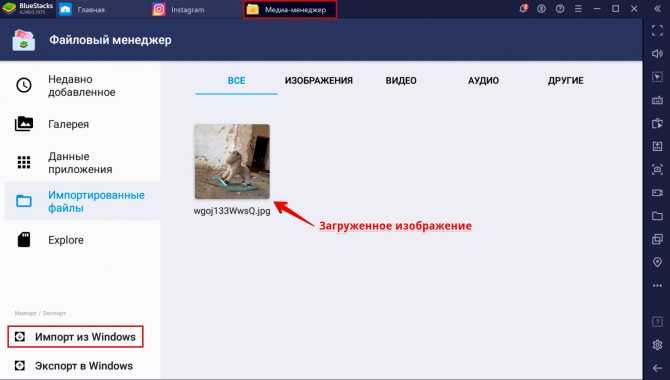 Настройте параметры отображения на Mac, а затем попробуйте опубликовать в Instagram.
Настройте параметры отображения на Mac, а затем попробуйте опубликовать в Instagram.
- Запустите Safari на Mac.
- Нажмите на Safari и выберите Настройки Safari. Выберите Дополнительно и включите Показать меню «Разработка» в строке меню .
- Без меню разработчика вы не можете переключить User-Agent.
- Теперь наведите курсор на опцию «Разработка» в верхней строке меню.
- Нажмите на User-Agent .
- И выберите Safari — iOS 11.3 iPhone или iPod Touch . Вы должны увидеть минималистичный экран iPhone или iPod на Mac.
- Найдите Instagram в Safari.
- Введите имя пользователя и пароль для входа в систему.
- Вот хитрость: включите портретный режим на Mac, чтобы опубликовать историю.
- Нажмите кнопку Ваша история и опубликуйте историю Instagram, как вы всегда делаете на iPhone.

Использование сторонних приложений
Для ПК доступно множество сторонних инструментов, оснащенных всевозможными инструментами Instagram, которые вы обычно получаете в приложении Instagram. Многие малые и крупные предприятия используют эти инструменты для ведения своих бизнес-аккаунтов и продвижения продуктов в приложении Instagram просто потому, что массовая загрузка мультимедиа на ПК намного быстрее, чем то же самое в приложении Instagram.
Bluestacks
Bluestacks предлагает тот же набор инструментов и необходимых функций, которые вам понадобятся для ведения бизнеса и социальной учетной записи. Это эмулятор Android, поэтому вам нужно будет использовать с ним учетную запись Google. Однако, если вы хотите запустить несколько учетных записей в социальных сетях и хотите публиковать медиафайлы массово, Bluestack не для вас, попробуйте Hootsuite. Bluestacks можно загрузить бесплатно. Попробуйте Bluestacks
Hootsuite
Hootsuite специально разработан для предпринимателей и бизнес-целей, чтобы управлять несколькими социальными учетными записями прямо с компьютера. Если вам нужен такой инструмент, не пропустите Hootsuite. Однако это платное приложение. Попробуйте HootSuite
Если вам нужен такой инструмент, не пропустите Hootsuite. Однако это платное приложение. Попробуйте HootSuite
HopperHQ
HopperHQ — это место для управления учетными записями Instagram, Facebook, Twitter и LinkedIn, его цена варьируется в зависимости от учетной записи, например, вы можете использовать все четыре социальных учетных записи по цене 19 долларов США в месяц или $16/мес (оплачивается ежегодно). Планирование, массовая загрузка, планировщик сетки — ключевые функции HopperHQ. Попробуйте HopperHQ
Еще сообщения,
- Как изменить тему чата в Instagram | Fix Не могу изменить тему чата Instagram
- Как включить и настраивать всегда на выставке на телефонах Samsung
- Проверка батареи Samsung Buds и Samsung заряжающихся зарядных зачетов
- Best Samsung Talks To Buy Day Day 9 9015 9015
9000
BEST SAMSUNG TALEDS TO BUST DARINTY 9 9015 9015 ОТ БЕСПЛАННЫХ SAMSUNG. Публиковать в Instagram с ПК (простой способ)
Публиковать в Instagram с ПК (простой способ)Публиковать в Instagram с телефона очень просто. Но делайте это ежедневно, и это начинает тормозить. Хорошие новости? Любой может научиться публиковать сообщения в Instagram с ПК . В конце концов, публиковать сообщения очень просто, когда вы можете использовать все свои пальцы.
Более того, навигация по платформе становится более приятной при использовании широкого экрана.
ИсточникПри этом создание присутствия в Instagram требует последовательности. Чтобы со временем создать сообщество активных подписчиков на платформе, вам, возможно, потребуется найти более эффективные способы публикации в Instagram с вашего ПК .
Давайте рассмотрим различные способы публикации контента Instagram со своего настольного компьютера.
Мы покроем:
- Использование Instagram на ПК
- Как загрузить в Instagram с ПК с NapoleonCat
- Улучшение совместной работы с NapoleonCat
- Создание высококачественного контента для Instagram — это главное
Публикация в Instagram с ПК (для нескольких учетных записей IG одновременно)
Легко планируйте публикации в Instagram, Facebook, Twitter, LinkedIn и Google My Business.
Электронная почта компании Попробуйте бесплатно:
Попробуйте бесплатно:Попробуйте NapoleonCat бесплатно в течение 14 дней. Кредитная карта не требуется.
Использование Instagram на ПК
В октябре 2021 года Instagram наконец разрешил пользователям публиковать контент с ноутбука или настольного компьютера. Хотя Instagram был разработан для использования в приложении через мобильное устройство, вы можете наслаждаться почти аналогичными возможностями при доступе к Instagram с помощью веб-браузера на компьютере.
Используя веб-версию Instagram, вы можете:
- Размещайте фотографии и видео в своей ленте Instagram.
- Просмотрите ленту Instagram
- Оставлять комментарии
- Нравится посты
- Ответить на DM
- Просмотр уведомлений
- Поиск пользователей
- Поиск по хэштегам
Как загрузить в Instagram с ПК
Вы можете получить доступ к Instagram с помощью любого браузера.
 Используя предпочитаемый вами браузер, вы можете опубликовать пост в Instagram так же, как с помощью мобильного телефона.
Используя предпочитаемый вами браузер, вы можете опубликовать пост в Instagram так же, как с помощью мобильного телефона.Вот шаги для публикации в Instagram с настольного ПК :
- Откройте предпочитаемый браузер и перейдите в Instagram.
- Войдите в свою учетную запись Instagram, используя свой номер телефона, имя пользователя или адрес электронной почты и пароль (вы также можете войти через свою учетную запись Facebook).
- Щелкните значок плюс в правом верхнем углу. Это вызовет всплывающее окно «Создать новый пост».
- Загрузите фото или видео, нажав «Выбрать с компьютера».
- Вы можете обрезать фотографию, изменить ее соотношение сторон или увеличить. Вы также можете добавить больше фотографий, чтобы создать публикацию в карусели (вы можете выбрать до 10 файлов). Когда вы закончите, нажмите Next .
- Отредактируйте изображение. Вы можете выбрать фильтр (из 12 предустановленных эффектов) и при необходимости внести дополнительные настройки (яркость, контрастность, насыщенность и т.
 д.). Нажмите Next , когда закончите.
д.). Нажмите Next , когда закончите.
- Напишите подпись. Вы можете добавить смайлик или два, чтобы сделать сообщение популярным. Вы также можете добавить свое местоположение, введя его в поле Добавить местоположение бар. Если вы хотите ограничить комментарии или скрыть лайки, перейдите в раздел «Дополнительные настройки ». Вы также можете сделать публикацию доступной для людей с нарушениями зрения, добавив замещающий текст в разделе Специальные возможности .
- Щелкните Поделиться.
Готово! Теперь вы опубликовали пост в Instagram с помощью браузера на своем ПК .
Защитите свои социальные сети от оскорбительных комментариев и СПАМА
Автоматически скрывайте или удаляйте комментарии, содержащие спам, под вашими обычными публикациями и рекламой. Попробуйте бесплатно:
Электронная почта компанииПопробуйте NapoleonCat бесплатно в течение 14 дней.
 Кредитная карта не требуется.
Кредитная карта не требуется.Переключение учетных записей Instagram на ПК
Если вы управляете несколькими учетными записями, Instagram предлагает пользователям отличный способ переключения между учетными записями Instagram, даже если вы используете ПК.
- Снова перейдите в Instagram и войдите в свою учетную запись.
- Нажмите на изображение своего профиля в правом верхнем углу и нажмите Сменить учетную запись в раскрывающемся меню
- Щелкните учетную запись, на которую хотите переключиться.
- Если там нет других учетных записей, вы можете добавить свои другие учетные записи (вы можете добавить до 5 учетных записей Instagram) и ввести свои учетные данные для входа. Чтобы переключаться между учетными записями, не вводя каждый раз свои учетные данные, нажмите «Запомнить информацию для входа» после входа в систему».
Готово. Да, это так просто. Хотя это может утомить, если вам нужно публиковать отдельные сообщения, используя разные учетные записи.
 Позже в этой статье мы рассмотрим более простой способ переключения между разными учетными записями Instagram, так что держите эту мысль.
Позже в этой статье мы рассмотрим более простой способ переключения между разными учетными записями Instagram, так что держите эту мысль.Публикация в Instagram с ПК с помощью Napoleoncat
В то время как публикация в Instagram с ПК через веб-браузер проста, вы, вероятно, обнаружите, что этот метод не нужен, поскольку вы масштабируете свою стратегию в социальных сетях для большего роста.
Как администратор социальных сетей, вам нужно делать больше, чем просто регулярно публиковать сообщения на платформе. Вам также необходимо постоянно привлекать свою целевую аудиторию преднамеренным, актуальным и аутентичным образом. Это может занять много времени, особенно если вы управляете несколькими учетными записями на нескольких платформах.
Публикация в Instagram с ПК не должна быть проблемой. С помощью правильного инструмента вы сможете публиковать посты в Instagram через рабочий стол гораздо быстрее и эффективнее.
Показательный пример: NapoleonCat.

Используя инструмент Publisher от NapoleonCat, вы можете создавать, планировать и публиковать посты в Instagram со своего ПК , используя одну удобную панель управления.
Позвольте мне показать вам, как это работает.
Как публиковать сообщения в Instagram с компьютера с помощью Napoleoncat
Чтобы научиться публиковать сообщения в Instagram с ПК с помощью NapoleonCat, вы можете просто посмотреть наш видеоурок. Но что делает его лучше, чем большинство планировщиков социальных сетей?
Как насчет специальных функций Instagram?
Вам не нужно отказываться от специфических функций Instagram только потому, что вы используете внешний инструмент для публикации в Instagram.
С помощью инструмента управления Instagram от NapoleonCat вы можете:
- Запланировать первый комментарий
- Отметить пользователей и местоположения
- Добавить хэштеги
- Отрегулируйте соотношение сторон изображения
- Выберите эскиз видео
- и более
Управление несколькими учетными записями Instagram за один раз
Возможно, вы заметили это в предыдущем разделе — да, NapoleonCat позволяет публиковать несколько сообщений Instagram в нескольких учетных записях из одного места.

Издатель поддерживает не только Instagram — вы можете одновременно планировать публикации также в Facebook, Twitter, LinkedIn и Google My Business.
Создатель сообщений в NapoleonCat.
Как видите, вам не нужно переключаться между несколькими учетными записями Instagram, чтобы публиковать отдельные сообщения для каждого социального профиля. Все, что вам нужно сделать, это щелкнуть по каждой учетной записи Instagram в списке профилей слева и приступить к соответствующей обработке каждой отдельной публикации.
Возможность запланировать несколько публикаций в Instagram из разных учетных записей также является двойным ударом с точки зрения производительности. Вам не нужно заходить на свой компьютер в разное время и в определенные дни недели, чтобы следовать установленному расписанию публикаций.
Зачем это делать, если NapoleonCat позволяет создавать, планировать и публиковать сообщения в нескольких учетных записях Instagram за один раз с помощью одной удобной панели инструментов?
Но это еще не все.

NapoleonCat также позволяет вам управлять учетными записями Instagram из одного места.
Слово «управлять» может означать разные вещи, верно? В яблочко. Использование инструмента социальных сетей позволяет:
- Управлять всеми своими сообщениями и комментариями из нескольких учетных записей Instagram с помощью одной панели инструментов.
- Настройте интеллектуальные автоматические ответы на комментарии на основе определенных вами ключевых слов (включая рекламу).
- Автоматически скрывать или удалять комментарии на основе заданных вами ключевых слов (опять же, включая рекламу)
- Запланировать публикации сразу на несколько учетных записей Instagram
- Запланируйте подробные аналитические отчеты для своих учетных записей Instagram (и отправьте их командам, клиентам и заинтересованным сторонам).
- Анализ эффективности ваших учетных записей
- Провести анализ конкурентов
Маркетинг в Instagram стал проще
Автоматизация, аналитика, отчеты, планирование и многое другое.
Электронная почта компании Попробуйте NapoleonCat и сэкономьте 90% времени, затрачиваемого на маркетинговые задачи. Попробуйте бесплатно:
Попробуйте NapoleonCat и сэкономьте 90% времени, затрачиваемого на маркетинговые задачи. Попробуйте бесплатно:Попробуйте NapoleonCat бесплатно в течение 14 дней. Кредитная карта не требуется.
Управление прямыми сообщениями Instagram для нескольких учетных записей Instagram
Если вы думали, что пытаться управлять сообщениями Instagram на рабочем столе сложно, подождите, пока ваша учетная запись Instagram не привлечет больше внимания на платформе. Это становится еще сложнее, когда вам нужно управлять несколькими учетными записями Instagram.
Прежде чем вы это заметите, все больше и больше разговоров ускользает, упуская возможности для участия. Это может нанести огромный удар по вашим отношениям с аудиторией.
Это еще одна область, в которой NapoleonCat может помочь. Благодаря интеграции API этот инструмент упрощает управление прямыми сообщениями в Instagram:
- Управление прямыми разговорами на платформе.

- Обработка ответов на истории в личных сообщениях.
- «Нравится» сообщение или смотрите «лайки», поставленные вашим сообщениям пользователями.
- Автоматический перевод сообщений и ответов при необходимости.
- Предоставление инструментов для совместной работы, чтобы ваша команда могла эффективно управлять прямыми сообщениями в Instagram.
Разговор в реальном времени — IG DM в NapoleonCat.
Улучшение командного сотрудничества с Napoleoncat
По мере роста присутствия вашего бренда в Instagram у вас будет больше возможностей для взаимодействия со своей аудиторией.
Чтобы ваша целевая аудитория оставалась вовлеченной и заинтересованной, вам нужно действовать быстро. В конце концов, 83% людей ожидают, что компании ответят на комментарии в социальных сетях в течение дня или меньше.
Вскоре вы узнаете, что для развития бренда в Instagram нужны командные усилия. Однако работа в команде сопряжена с рядом проблем, с которыми вам нужно справиться, если вы хотите создать активное сообщество на платформе.

Когда перед каждым членом вашей команды стоит задача адаптировать сообщения к определенным каналам, пытаясь поделиться и развернуть контент по нескольким каналам, учетным записям и местоположениям, легко наступить друг другу на пятки. В сочетании с разрозненными процессами утверждения и отсутствием видимости календаря контента управление командой социальных сетей может показаться жонглированием, в котором вы не можете победить.
С помощью NapoleonCat члены вашей команды могут оптимизировать свои рабочие процессы и общаться с вашей аудиторией в Instagram быстро, эффективно и с меньшим количеством ошибок.
NapoleonCat поможет вашей команде социальных сетей справиться с этой задачей:
- Предоставление им возможности публиковать и комментировать Instagram из одного места в режиме реального времени.
- Предоставление им полного обзора всего плана контента и истории разговоров.
- Разрешение вашим менеджерам социальных сетей назначать задачи членам команды (предотвращая их вмешательство в задачи друг друга)
- Коллективно ищите решения при совместной работе над срочными вопросами, касающимися черновиков и постов.

- Автоматизируйте ответы на распространенные вопросы и запросы.
Командная модерация социальных сетей в режиме реального времени
Создание высококачественного контента для Instagram — это главное .
NapoleonCat — это не просто инструмент для повышения производительности. Это инструмент, который поможет вам выделить время и пространство для создания наилучшего контента в Instagram.
Это поможет вам получить информацию и вдохновение, необходимые для создания привлекательных подписей в Instagram. Это дает вам рычаги, необходимые для получения изображений, которые рассказывают мощные истории. Другими словами, NapoleonCat помогает вам публиковать сообщения в Instagram с помощью компьютера таким образом, чтобы ваша аудитория нажимала на кнопку подписаться на .
Универсальный инструмент управления Instagram
Управляйте комментариями и прямыми сообщениями, планируйте массовые публикации, анализируйте свои профили и профили конкурентов и получайте мгновенные отчеты.



 3 Использование сторонних приложений
3 Использование сторонних приложений

 Публиковать в Instagram с ПК (простой способ)
Публиковать в Instagram с ПК (простой способ) Попробуйте бесплатно:
Попробуйте бесплатно: Используя предпочитаемый вами браузер, вы можете опубликовать пост в Instagram так же, как с помощью мобильного телефона.
Используя предпочитаемый вами браузер, вы можете опубликовать пост в Instagram так же, как с помощью мобильного телефона.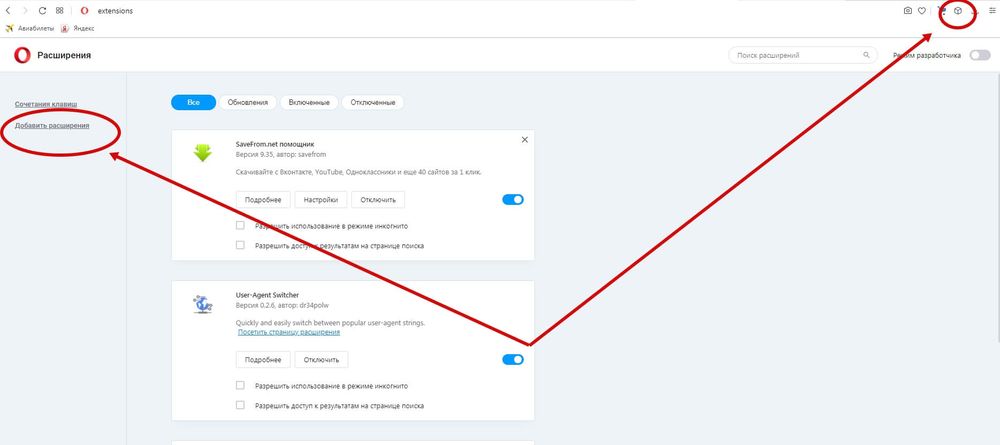 д.). Нажмите Next , когда закончите.
д.). Нажмите Next , когда закончите. Кредитная карта не требуется.
Кредитная карта не требуется. Позже в этой статье мы рассмотрим более простой способ переключения между разными учетными записями Instagram, так что держите эту мысль.
Позже в этой статье мы рассмотрим более простой способ переключения между разными учетными записями Instagram, так что держите эту мысль.


 Попробуйте NapoleonCat и сэкономьте 90% времени, затрачиваемого на маркетинговые задачи. Попробуйте бесплатно:
Попробуйте NapoleonCat и сэкономьте 90% времени, затрачиваемого на маркетинговые задачи. Попробуйте бесплатно:


